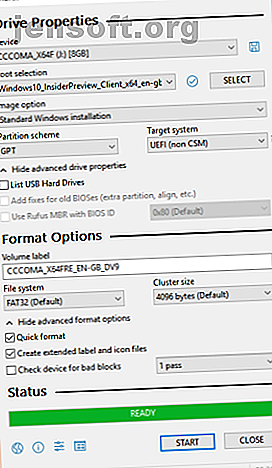
Cree un USB de arranque desde un ISO con estas 10 herramientas
Anuncio
Crear un USB de arranque desde un archivo ISO es fácil si tiene las herramientas adecuadas.
Por qué necesita una unidad USB de arranque
Las instalaciones desde una unidad flash USB se han convertido en una de las formas más fáciles de actualizar su computadora con un nuevo sistema operativo. Una instalación USB es rápida, extremadamente portátil y tiene la ventaja de volver a un dispositivo de almacenamiento después de la instalación. Consulte nuestra introducción al uso de unidades flash en Windows 10 Cómo usar una unidad flash en Windows 10 Cómo usar una unidad flash en Windows 10 ¿Tiene una nueva unidad flash USB pero no está seguro de cómo usarla? Aquí está todo lo que necesita saber sobre cómo usar una unidad flash. Lea más si necesita algunos antecedentes.
Encontrará algunas herramientas ISO a USB, y cuentan con una gama de herramientas para principiantes y usuarios avanzados. Echemos un vistazo al tiempo de grabación y los recursos disponibles para cada software. ¡Para la ciencia!
Nota: Para que esta prueba sea justa, voy a grabar una copia de Windows 10 Insider Preview Build 17713 x64 en una unidad flash USB integral de 8GB, formateando la unidad entre cada grabación.
Un mini-glosario de terminología de herramientas ISO a USB
Antes de adentrarnos en la fase de prueba, hay un puñado de acrónimos que me gustaría explicar, y algunos otros bits de la jerga de ISO a USB lo aclararemos.
- Opciones del cargador de arranque : el cargador de arranque carga el sistema operativo Cómo resolver la mayoría de los problemas de arranque de Windows Cómo resolver la mayoría de los problemas de arranque de Windows ¿Su computadora Windows no se está iniciando? Podría deberse a un error de hardware, software o firmware. Aquí se explica cómo diagnosticar y solucionar estos problemas. Lee mas . Algunos quemadores ISO le permiten elegir el gestor de arranque que necesitará para la instalación deseada de su sistema operativo.
- Grub4dos : un paquete de cargador de arranque diseñado para permitir a los usuarios seleccionar entre múltiples sistemas operativos instalados en un solo sistema Cómo crear un USB de arranque múltiple de arranque para Windows y Linux Cómo crear un USB de arranque múltiple de arranque para Windows y Linux Una sola unidad flash USB es todo lo que necesita necesita arrancar, instalar y solucionar problemas de múltiples sistemas operativos. Le mostraremos cómo crear un USB de arranque múltiple, incluidos los instaladores de Windows y Linux y las herramientas de recuperación. Lee mas .
- Syslinux : un paquete de gestor de arranque ligero diseñado para permitir a los usuarios seleccionar entre múltiples instalaciones de Linux o Unix.
- QEMU : abreviatura de Quick Emulator, es una herramienta de virtualización de hardware. En este contexto, permite a los usuarios probar su USB antes de continuar con el proceso de grabación.
- Tamaño del clúster : define el espacio más pequeño disponible para almacenar datos Cómo formatear una unidad USB y por qué lo necesitaría Cómo formatear una unidad USB y por qué necesitaría formatear una unidad USB es fácil. Nuestra guía explica las formas más fáciles y rápidas de formatear una unidad USB en una computadora con Windows. Lee mas . En lugar de asignar sectores de disco individuales, el sistema de archivos asigna grupos contiguos de sectores, llamados grupos.
- Sistema de archivos : controla cómo se accede a los datos y cómo se almacenan. Sin él, sus datos se agruparían sin principio ni fin. Un sistema de archivos define el acceso fácil. Hay diferentes sistemas de archivos disponibles, aunque su herramienta de grabación debe discernir sus requisitos a través de la ISO que utiliza.
- Sector defectuoso: algunas herramientas de ISO a USB le permiten realizar una comprobación de sector defectuoso. Antes de que comience la grabación, se escaneará su USB, reparando cualquier irregularidad para garantizar que su instalación sea fluida. Algo así como desfragmentar su escritorio, pero en una escala mucho más pequeña.
Ahora, sin ningún orden en particular, aquí están las herramientas de grabación ISO a USB con sus respectivos tiempos.
¿Quieres el TL; DR? ¡Mira el mejor video de comparación de ISO a USB a continuación!
1. Rufus

Características: esquemas de partición, sistemas de archivos, detección automática de ISO, tipo de sistema de destino, modo de arranque, verificaciones de sectores defectuosos, modo de escritura ISO
Primero, Rufus. Rufus es un ejecutable muy pequeño que ha mejorado constantemente sus ofertas a lo largo de los años. Junto con las opciones estándar de ISO a USB, como el tamaño del clúster y el sistema de archivos, Rufus ahora detecta automáticamente la configuración del ISO que seleccione y completa la configuración óptima. Además, Rufus tiene un modo avanzado oculto con un montón de opciones adicionales.
Rufus registró 21m12s, que definitivamente no es el más rápido. En cualquier caso, Rufus es una excelente herramienta ISO a USB.
2. Herramienta de descarga de USB / DVD de Windows

Características : ninguna
Un nombre tan elocuente. Usted selecciona su ISO. Usted selecciona su tipo de medio; USB o DVD. Hace clic en Comenzar a copiar y listo. En lo que es la interfaz de usuario básica más básica, y con solo dos opciones, la herramienta de descarga de USB / DVD de Windows es casi sublimemente simple, comparable solo a ISO a USB. Esto lo convierte en una buena herramienta al instalar Windows 10 desde una unidad USB Cómo instalar Windows 10 desde una unidad USB de arranque Cómo instalar Windows 10 desde una unidad USB de arranque ¿Necesita instalar una copia nueva de Windows? Aprenda a hacer una memoria USB de arranque con soporte UEFI. Lee mas .
La herramienta de descarga de USB / DVD de Windows llegó a casa en 17m51s, lo que la coloca en la parte superior de la placa de sincronización ISO a USB.
3. RMPrepUSB

Características : opciones del cargador de arranque, sistemas de archivos y anulaciones, grub4dos, syslinux, QEMU
RMPrepUSB es uno de los paquetes ISO a USB más completos de esta lista. Además de las características anteriores, viene con una gran cantidad de otros cargadores de arranque, DiskDoctor, Speed Tests y configuraciones de usuario individuales para unidades preparadas con frecuencia.
RMPrepUSB registra un 21m38 que lo coloca firmemente hacia la parte superior del tablero de temporización pero, como Rufus, las características compensan con creces el tiempo un poco más lento.
4. YUMI

Características: arranque múltiple, descarga automática ISO
YUMI (su instalador universal de arranque múltiple) es otro instalador de arranque múltiple de ISO a USB con configuraciones para una amplia gama de Linux, Windows y la utilidad del sistema Arranque múltiples CD vivos desde un disco USB con YUMI [Windows] Arranque múltiples CD vivos desde un disco USB con YUMI [Windows] Coloque varias herramientas de arranque en una unidad USB, luego elija la que desea arrancar cuando se inicie su computadora. Ya sea que quiera probar varios entornos Linux a la vez o juntos ... Lea más ISOs. YUMI es fácil de usar. Desplácese hacia abajo en la lista de distribución y verifique el ISO que desea, luego seleccione el ISO correspondiente en su sistema en el cuadro a continuación. ¿No tienes el ISO? YUMI se encargará de eso por ti.
YUMI registró 17m46, más lento que la primera vez que realicé estas pruebas hace unos cinco años (¡eran 14m50s en ese entonces!), Pero aún está por delante del resto.
5. Novicorp WinToFlash [ya no está disponible]

Características: arranque múltiple, grub4dos, opciones de cargador de arranque, asistente de grabación, sistemas de archivos, perfiles de grabación, descarga automática ISO
Novicorp WinToFlash es una popular utilidad ISO a USB que cuenta con un práctico asistente de grabación. El asistente lo guía a través del proceso de grabación, aunque no es exclusivo de la utilidad (Rufus completa toda la información que necesita, por ejemplo). WinToFlash también le permite crear USB de arranque múltiple, así como un descargador automático para cualquier archivo ISO que falte.
WinToFlash registra a 22m01, velocidad decente para una herramienta que lo guía a través del proceso de ISO a USB.
6. UNetbootin

Características: grub4dos, descarga automática ISO (solo Linux), syslinux
UNetbootin es principalmente una herramienta de grabación de Linux LiveUSB, pero funciona lo suficientemente bien con Windows como para merecer su inclusión en esta lista. La utilidad UNetbootin no es llamativa, pero viene con algunas características ingeniosas. Por ejemplo, tiene una función de descarga automática para distribuciones de Linux, que le permite seleccionar entre una variedad de distribuciones populares y herramientas de utilidad del sistema.
UNetbootin llegó a casa en 22m01, exactamente lo mismo que WinToFlash y nuevamente, un tiempo decente para una herramienta útil.
El ganador de ISO a USB es ...

El ganador con respecto a la velocidad es YUMI. El ganador en cuanto a características y facilidad de uso es Rufus, que fue solo 3 minutos más lento que YUMI. Además, ambas herramientas de grabación se adaptan a mercados ligeramente diferentes; Rufus es para creación ISO a USB única, mientras que YUMI es excelente para herramientas de arranque múltiple.
No descartemos las otras herramientas USB a ISO. El rango de tiempos de grabación no varió mucho, por lo que realmente se reduce a las características que necesita y encuentra en una utilidad específica.
Otras herramientas ISO a USB que probamos ...
Probé muchas más herramientas ISO a USB por el bien de la competencia y para brindarle la mejor imagen general posible. Hubo algunas herramientas que no llegaron al grado, por una razón u otra. Aquí están los pocos caídos:
- XBoot es otra herramienta de arranque múltiple que ofrece una descarga incorporada, pero otras opciones fueron más rápidas y algo más fáciles de usar. Sin embargo, la función QEMU de XBOOT es excelente.
- WinToBootic se adapta cómodamente a la categoría de funciones básicas y también registró un tiempo decente.
- Passcape ISO Burner es una herramienta de grabación multifunción, pero no funcionaría para mí. He leído otras críticas positivas, por lo que podría valer la pena echarle un vistazo a otras personas.
- ISO a USB es otra herramienta muy básica. Sin embargo, no hizo el corte a través de un tiempo lento y la falta de características.
- FlashBoot tiene una interfaz de usuario decente y un asistente de grabación para guiarlo, pero me di por vencido en la prueba, ya que ni siquiera había alcanzado el 50% después de casi 40 minutos.
- UltraISO grabó el ISO en USB a una velocidad razonable y tiene la ventaja de poder montar ISO antes de grabar para verificar sus archivos.
¿Cuál es su herramienta de elección de ISO a USB?
Con suerte, ahora tiene una mejor visión general de las mejores herramientas ISO a USB disponibles para usted. Además, puede elegir su herramienta en función de su velocidad bruta, su funcionalidad o una combinación de ambas. Si necesita una guía para crear un USB de arranque para instalar Windows desde un archivo ISO Cómo hacer un CD / DVD / USB de arranque para instalar Windows Cómo hacer un CD / DVD / USB de arranque para instalar Windows ¿Necesita medios de instalación para reinstalar Windows? Nuestros consejos le muestran cómo crear un CD, USB o DVD de arranque con un ISO desde cero. Leer más, no busques más:
Para los usuarios de macOS, también hemos visto cómo iniciar su Mac desde USB.
¿Tienes un montón de unidades flash USB y no sabes con qué hacer? Aquí hay cinco usos que quizás no haya considerado 7 Usos para un dispositivo USB que no conocía 7 Usos para un dispositivo USB que no conocía Ha utilizado dispositivos USB para transportar archivos entre computadoras y copias de seguridad de archivos, pero Hay mucho más que puedes hacer con una memoria USB. Más información, como la instalación de múltiples sistemas operativos en su memoria USB Cómo instalar múltiples sistemas operativos de arranque en una memoria USB Cómo instalar varios sistemas operativos de arranque en una memoria USB Desea instalar y / o ejecutar múltiples sistemas operativos desde un solo USB de arranque ¿palo? Puedes con estas herramientas. Lee mas .
Explore más sobre: Sistema de archivos, ISO, Unidad USB.

